1.我是win10系统的,玩穿越火线不能全屏,两边黑了,怎么设置 ?还有
首先进入“此电脑”,找到“文档”文件夹,并打开。如图所示
其次,找到“CFSystem”文件夹,并打开。如图所示
然后,找到“System.dat”文件,并用记事本打开。如果你的显示器分辨率为1440*900,就把文件中的第一个数字“2”改为3;如果你的显示器分辨率为1680*1050,就把文件中的第一个数字“2”改为4;如果你的显示器分辨率为1920*1080,就把文件中的第一个数字“2”改为5,保存退出即可。如图所示
最后,您就可以进入游戏开打了。但需要玩家们注意的是,在游戏登录、房间、个人仓库等界面时,游戏界面还是只能显示在屏幕一角,如图所示
但进入游戏后,游戏画面就能全屏了,如图所示
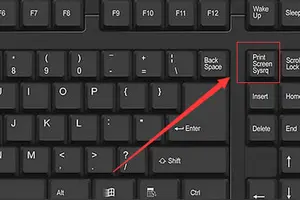
2.win10. 64位,cf无法窗口化怎么办,怎么解决,点窗口化保存成功没有
【问题描述】:
游戏无法全屏的解决方案
【原因分析】:
1. 显卡设置
2. 注册表异常
【简易步骤】:
1. 点击【开始】—【控制面板】—找到英伟达的【显卡控制台】—NVIDIA控制面板中【高级】—【显示】—【更改平板显示器缩放】—【当使用的分辨率低于显示器的本机分辨率时…】—【使用NVIDIA缩放功能】。
2. 点击【开始】—【控制面板】,找到ATI【显卡控制台】,在显卡控制台上点击—【桌面和显示器】—【我的内置显示器】—【属性】—【全屏幕】—【应用】。
【解决方案:】:
方案一:英伟达显卡
1. 点击【开始】—【控制面板】—找到英伟达的【显卡控制台】。可将NVIDIA控制面板中【高级】—【显示】—【更改平板显示器缩放】下的第二项,【当使用的分辨率低于显示器的本机分辨率时…】修改为【使用NVIDIA缩放功能】。即可在Win7系统下全屏运行游戏。(如图1)
图1
方案二:ATI显卡
1. 点击【开始】—【控制面板】,找到ATI【显卡控制台】,在显卡控制台上点击—【桌面和显示器】(如图2)
图2
2. 【我的内置显示器】—【属性】—【全屏幕】—【应用】。(如图3,图4,图5)
图3
图4
图5
方案三:更改注册表
1. 点击【开始】—【运行】。(如图6)
图6
2. 输入【regedit】然后直接敲击键盘上的【回车键】。(如图7)
图7
3. HKEY_LOCAL_MACHINE\SYSTEM\ControlSet001\Control\GraphicsDrivers\Configuration在Configuration这上面右键,选择查找,输入【Scaling】,在右框找到【scaling】,右键【scaling】修改将数值改为【3】。(如图8)
图8
转载请注明出处windows之家 » win10系统玩CF不保存设置
 windows之家
windows之家



